Bueeno, despues de unos dias sin actualizar, vuelvo a la carga con un tutorial que deberia haber puesto hace ya, pero por unas cosas y otras al final no lo puse.
En este tutorial, aprenderemos a extraer una imagen que ya tenga fondo, es lo que se llama Renderizar. De imagenes podemos encontrar con fondo de un solo color, o que tenga varios elementos. Os enseñare como extraer de los 2 tipos de imagen:
Imagen con fondo de un color
1. Abrimos nuestra imagen ( Archivo> Abrir):
__THISRES__299048.jpg)
2. Una vez abierta, vamos a la ventana de Herramientas, y seleccionamos la Varita Mágica:
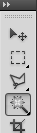
3. Ahora vamos a nuestra imagen con la Varita Magica seleccionada, y clicamos en el fondo, veremos que se nos queda marcado por linia de puntos:

4. Ahora, para crear el Render, cogemos la Herramienta Borrador de Fondos y hacemos una linea:

Esto nos servira para poner el fondo transparente.
5. Una vez hecho, apretamos la tecla Supr y se nos borrara el fondo:

6. Seguimos con el mismo proceso para los pequeños huecos que nos queden del fondo hasta eliminarlos:

7. Para finalizar, guardamos la imagen en Archivo> Guardar Imagen como, y en el formato de imagen, elegimos PNG.
Resultado

Imagen con fondo de varios colores
1. Abrimos nuestra imagen:

2. Seleccionamos la Herramienta Lazo Poligonal:
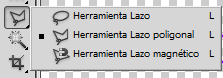
3. En este caso, podemos hacerlo de 2 maneras: o seleccionando lo que queremos conservar de la imagen o por el contrario seleccionar lo que no queremos. Depende como querais: si en lo que quereis conservar hay cosas que teneis que quitar, hacedlo de la segunda manera, si no, hacedlo como lo hare yo:

4. Y seguimos asi hasta tenerlo, cuando lo juntemos se pondra todo en linea de puntos:

5. Con lo seleccionado, apretamos CTRL +J. Veremos que se nos ha deseleccionado la imagen y en la Ventana de Capas, se nos ha duplicado lo que hemos seleccionado:
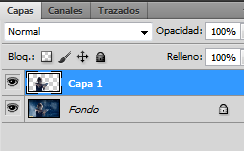
6. En la ventana de capas, seleccionamos la capa Fondo, clicamos con el boton derecho encima de ella y la eliminamos, asi solo nos quedara nuestra selección:
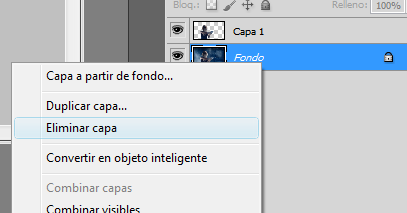

7. En mi caso, veis que han quedado unos trocitos azules por la parte del cabello, para arreglarlo usare la herramienta lazo poligonal:

8. Una vez echo, ya podemos guardarlo en Archivo> Guardar Como y en formato PNG.
Resultado

Bueno pues esto es todo. Cualquier duda o sugerencia poneos en contacto conmigo okis? Ja nee (L)




0 comentarios:
Publicar un comentario